- Autor Lauren Nevill [email protected].
- Public 2024-01-31 09:20.
- Zadnja promjena 2025-01-23 15:19.
Na Internetu postoji velik broj lekcija koje podučavaju kako stvoriti natpise, ali često zahtijevaju detaljno poznavanje različitih prostranih programa, koji su za početnika web-majstora prilično složeni. Ako želite brzo i na jednostavan način izraditi šareni natpis, u tome će vam pomoći standardni grafički uređivač Paint koji je uključen u sklop OS-a Windows.

Nužno je
- standardni program Paint, program.gif" />
Upute
Korak 1
Na ploči Start odaberite Svi programi, a zatim Pribor. Kliknite program Paint da biste ga otvorili.

Korak 2
Da bi natpis bio zanimljiv i učinkovit, unaprijed možete preuzeti nekoliko opcija za slike o temi koja vam treba. Odaberite najprikladniji koji će oglašavati vaš proizvod ili uslugu.
3. korak
Da biste učitali odabranu sliku u program Paint, kliknite ikonu u gornjem lijevom kutu, a zatim odaberite "Otvori".
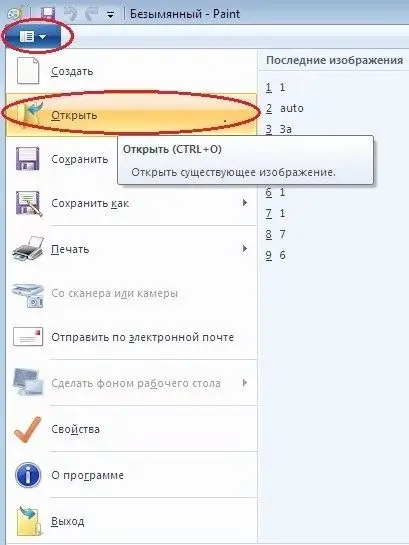
4. korak
Na kartici pregledavanja otvorenih datoteka pronađite odabranu sliku, odaberite je i kliknite "Otvori" (ili samo dvaput kliknite na nju).
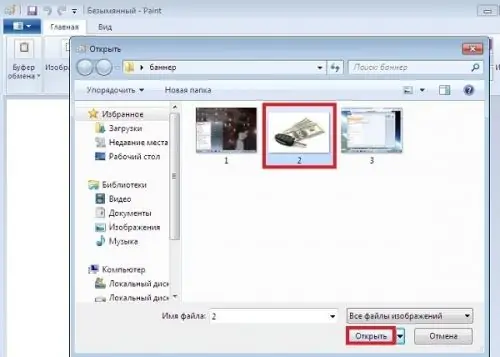
Korak 5
Odaberite glavni informativni element vaše slike: "Slika" - "Odaberi" - "Pravokutno područje" (ili pomoću pokazivača).
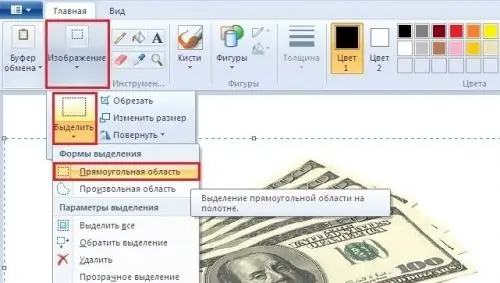
Korak 6
Dajte odabranom elementu željeni oblik pomicanjem kvadrata za odabir pokazivačem. Na primjer, možete malo pomaknuti sliku udesno kako biste oslobodili prostor za natpis s lijeve strane budućeg natpisa.

7. korak
Da biste obrezali odabir, kliknite Slika - Obreži.
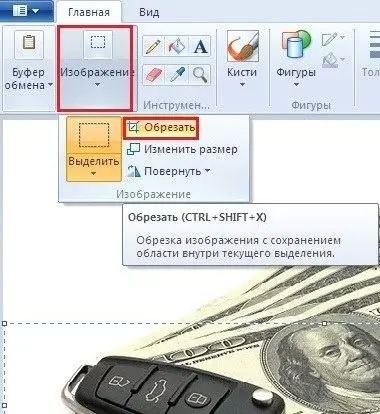
Korak 8
Promjena veličine slike: "Slika" - "Promjena veličine".

Korak 9
U prozoru za promjenu veličine postavite željenu veličinu u širini i visini u pikselima. Da biste postavili proizvoljne parametre, poništite okvir pored stavke "Održavanje omjera".

Korak 10
Kliknite ikonu u gornjem lijevom kutu - "Spremi kao" - "Slika u
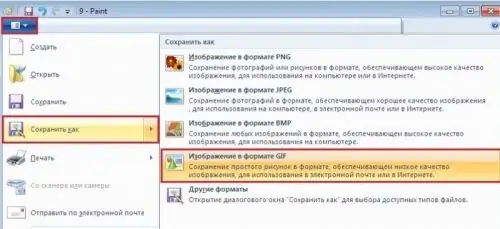
11. korak
U prozoru koji se otvori redak "Vrsta datoteke" postavit će se na
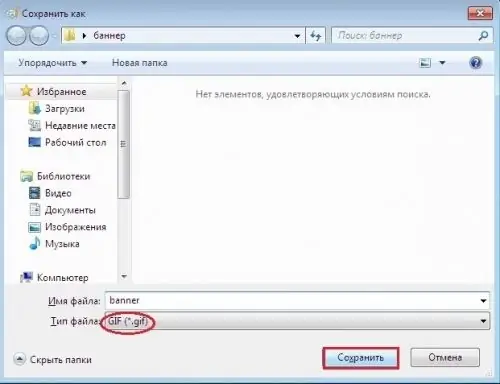
Korak 12
Da biste umetnuli tekstne informacije na natpis, aktivirajte alat "Tekst".

Korak 13
Na alatnoj traci za unos teksta odaberite željenu veličinu, font, boju, vrstu i položaj fonta. Razvucite okvir za tekst na željenu duljinu i širinu i unesite tekst.
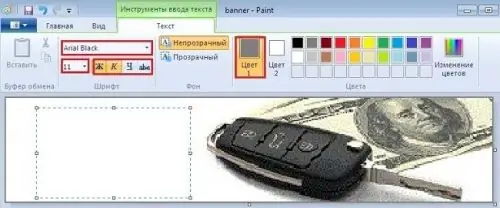
14. korak
Natpisu možete dodati sve dodatne elemente. Ili ga, na primjer, rasporedite u okvir: "Oblici" - "Pravokutnik" - odaberite debljinu i boju okvira - povucite okvir duž rubova slike pokazivačem miša. Zatim ponovo spremite datoteku, ali s drugim imenom.

Korak 15
Sada moramo stvoriti drugu datoteku s različitim tekstom. Otvorite prvu spremljenu datoteku (bez tekstualnih podataka) i dodajte joj novi tekst i ostale elemente kako je gore opisano. Alternativno, jednostavno izbrišite prethodni tekst gumicom da biste dodali novi (ako je pozadina bijela). Ako je pozadina druge boje, kliknite je kapicom i obojite tekst ovom bojom. Spremite gotov natpis kako je gore opisano.

Korak 16
Dakle, pri ruci su vam dvije identične datoteke s različitim tekstom. To će biti dva sloja koja treba spojiti kako bi se tekst natpisa stalno mijenjao. Ova se operacija lako može izvesti u malom programu za stvaranje animiranih GIF-ova MS
Korak 17
Nakon instaliranja programa na računalo, otvorite ga dvostrukim klikom.
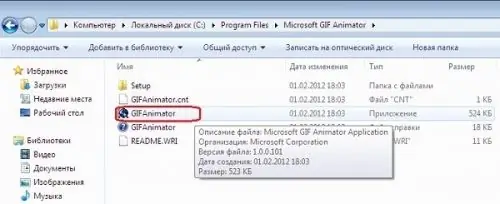
Korak 18
Na alatnoj traci
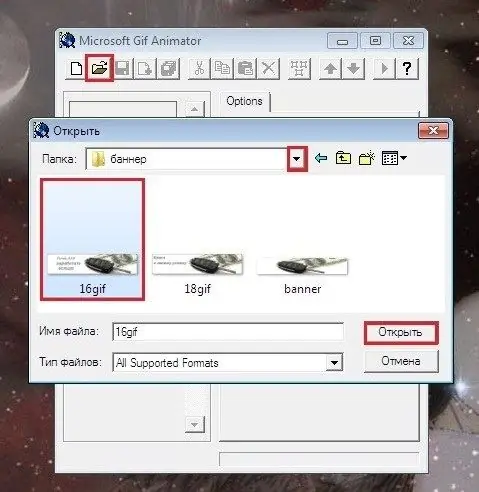
Korak 19
Otvorite prvi sloj alatom za umetanje / "+" (ili Ctrl + I).
Korak 20
Slojeve grupirajte s alatom Odaberi sve (ili Ctrl + L).
21
Idite na karticu Animacija i potvrdite okvir pored Ponavljaj zauvijek i Looping.
22
Na kartici Slika postavite brzinu sličica - na primjer, 1/80, optimalno.
23
Kliknite alat za pregled (ili Ctrl + R) da biste pregledali rezultat.
24
Spremite natpis pomoću alata Spremi (ili Ctrl + S). Vaš natpis je spreman, sada ga možete postaviti.






